Hulpmiddelen voor bestandsherstel zijn er in alle soorten en maten,en we hebben er hier in het verleden veel van besproken op AddictiveTips, waaronder Recuva, Wise Data Recovery en Pandora Recovery, om er maar een paar te noemen. Hoewel de meeste van deze hulpprogramma's zijn gemaakt voor beginnende gebruikers, zodat ze niet een omslachtige procedure hoeven te doorlopen om verloren bestanden te herstellen, zijn andere ontworpen met power users in gedachten, en DMDE is een goed voorbeeld van dat laatste. Deze Windows-applicatie beschikt over een indrukwekkend arsenaal aan functies, waaronder een HEX-type schijfeditor, RAID-constructor, ondersteuning voor alle belangrijke bestandssystemen zoals FAT, FAT32 en NTFS, ondersteuning voor meerdere besturingssystemen en schijfherstel. Bovendien maakt het draagbare karakter van de tool het mogelijk om het op een thumb drive of externe opslag te dragen en onderweg te gebruiken, waardoor het geweldig is voor degenen onder ons die problemen met gegevens van andere computers moeten oplossen of herstellen.
De gebruikersinterface van de app maakt duidelijk dat hetis niets voor u als u alleen op zoek bent naar die knop 'Verwijderen ongedaan maken' of 'Herstellen' na het scannen van de verloren partities of schijf. Het gaat veel verder dan dat, en is gericht op meer geavanceerde gebruikers die weten wat ze doen. De applicatie maakt het mogelijk om te werken met fysieke schijven, logische schijven en schijfkopieën (alleen BIN-, IMG- en IMA-bestanden worden ondersteund). Bij het starten van de app wordt u gevraagd om de schijf te selecteren waarmee u de tool wilt gebruiken.

U kunt nu een fysieke schijf selecteren, een van departities van uw momenteel verbonden schijven of een schijfkopie. Als u een fysiek apparaat selecteert (zoals een harde schijf of een USB-stick), kunt u met DMDE alle partities verkennen. Als u alleen aan een van de partities wilt werken, selecteert u de optie Logical Disks / Volumes om ervoor te zorgen dat er geen andere gegevens op de rest van de schijf worden aangeraakt. Met de partitiesconsole kunt u een FAT- of NTFS-scan uitvoeren. Op deze manier worden alleen de geselecteerde sectoren geanalyseerd. Bovendien kunt u MBR (Master Boot Record) in- of uitschakelen. U kunt ook de weergegeven inhoud kiezen door de ‘gevonden’, ‘tabellen’ en ‘gedetailleerde’ knoppen bovenaan te markeren.
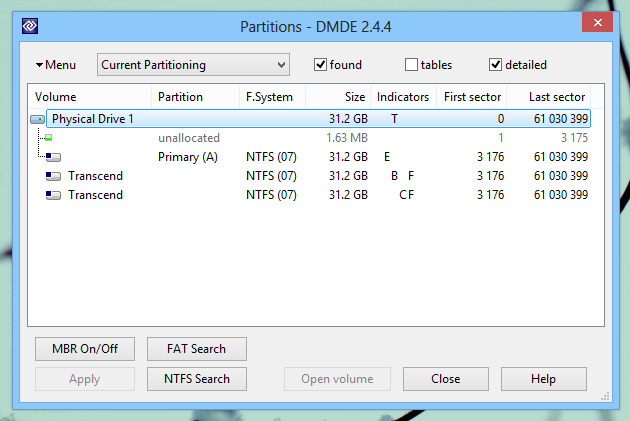
Met de FAT- en NTFS-scanfuncties kunt uspecificeer de start- en eindsectoren van de geselecteerde partitie om te scannen. Dit helpt op zijn beurt om alleen in de vereiste sectoren van de schijf te kijken en bespaart ook uw kostbare tijd. Sleep en schuif de schuifregelaars naar de gewenste positie en druk op Zoeken.
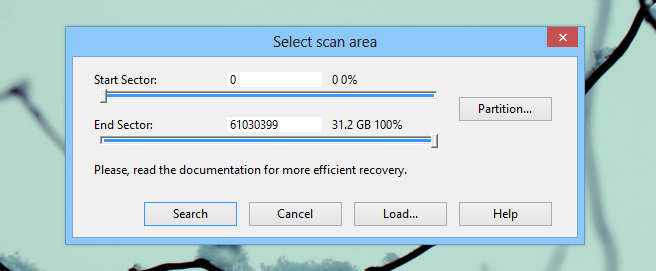
Het hoofdscherm van DMDE is waar dingen echt wordeninteressant. Het biedt een weergave van de schijf vergelijkbaar met een hex-editor, waar u het volume kunt wijzigen. U hoeft zich geen zorgen te maken over het maken van onbedoelde wijzigingen, omdat de bewerkingsmodus zelf standaard is vergrendeld en u alleen blokselectie van de tekst kunt maken, tenzij u ervoor kiest om naar de bewerkingsmodus te gaan. Het toont ook het totale aantal sectoren op de geselecteerde schijf.
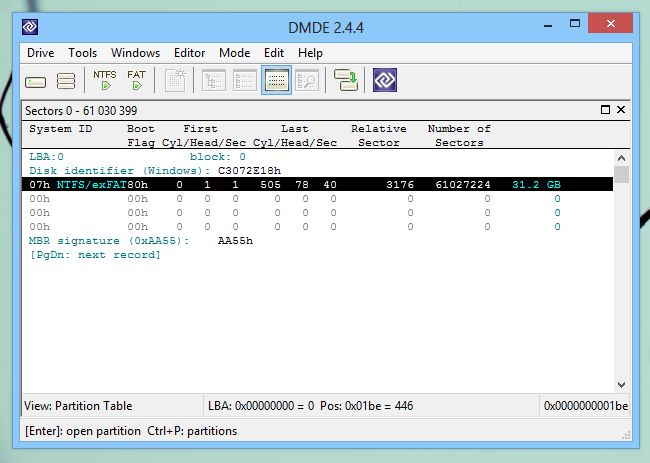
Met het menu Modus kunt u tussen verschillende schakelenmodi van de editor zelf, inclusief Hexadecimaal, Tekst, FAT Directory, FAT12 / FAT16 / FAT32, Partitietabel, FAT / FAT32 / NTFS Boot Record, NTFS Directory en MFT Record.
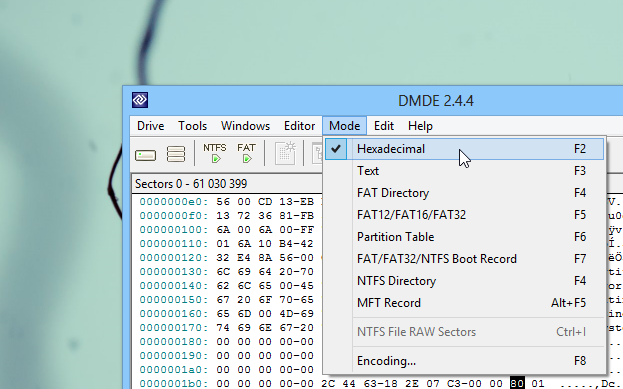
Om wijzigingen aan te brengen, moet u op Bewerken> klikkenBewerkingsmodus vanuit de menubalk en wijzig of verwijder vervolgens het vereiste blok in de editor. DMDE slaat uw wijzigingen niet onmiddellijk op, zelfs niet na het wijzigen van de items; moet u naar het menu Bewerken gaan en vervolgens op ‘Wijzigingen schrijven’ klikken om de nieuwe parameters toe te passen. U kunt ook klikken op ‘Verwijderen / opnieuw lezen’ om terug te keren naar vorige instellingen. Een ander opmerkelijk kenmerk van DMDE is de mogelijkheid om schrijfbeveiliging op de schijf uit te voeren. Om een schijf tegen schrijven te beveiligen, klikt u in de menubalk op Drive> Volumes vergrendelen voor schrijven en markeert u vervolgens de schijven die u wilt vergrendelen.
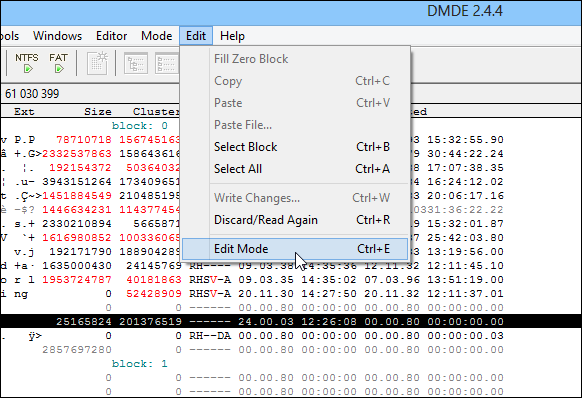
Kortom, DMDE is een zeer veelzijdige schijfsoftware voor beheer en bestandsherstel. Het is absoluut niet bedoeld voor de beginners, maar ervaren gebruikers kunnen het op veel verschillende manieren nuttig vinden. De applicatie werkt op Windows en Linux. De Windows-variant is compatibel met Windows XP, Windows Vista, Windows 7 en Windows 8.
DMDE downloaden













Comments